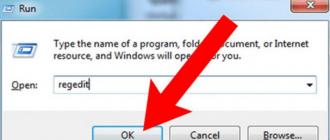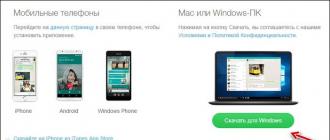Voulez-vous apprendre à gagner régulièrement sur Internet à partir de 500 roubles par jour ?
Télécharger mon livre gratuit
=>>
De temps en temps, chaque utilisateur de PC utilisant Windows peut rencontrer une situation où le système commence à planter, à se bloquer et à créer d'autres problèmes. Bien sûr, dans ce cas, il semble que la meilleure option soit de le réinstaller.
Cependant, il existe un autre moyen de résoudre ce problème - vous pouvez nettoyer le registre du système d'exploitation. Je vais faire une réservation tout de suite, le nettoyage du registre peut se faire de deux manières, en utilisant des programmes tels que Ccleaner ou Advanced System Care, ou manuellement.
Cette dernière méthode nécessite certaines compétences et connaissances. De plus, il est utilisé assez rarement, mais parfois, cette option peut aider à leur solution. Cet article explique exactement comment nettoyer le registre sur Windows 7 manuellement, par vous-même.
Avant de commencer à nettoyer le registre, il vaut la peine de faire une copie des fichiers que vous ne pouvez pas perdre. Après tout, il y a toujours la possibilité que quelque chose tourne mal. Ce n'est qu'après avoir effectué cette manipulation que vous pourrez commencer à nettoyer le registre.
L'étape suivante consiste à trouver le registre lui-même. Pour y entrer, vous devez appeler la fenêtre système pour rechercher en maintenant enfoncées les touches "Win + R" en même temps.
Dans la fenêtre qui apparaît, vous devez taper le mot "regedit" en lettres latines, uniquement sans guillemets et cliquer sur le bouton "OK".

L'Éditeur du Registre apparaîtra devant vous. C'est dans cette fenêtre système que se dérouleront toutes les opérations nécessaires au nettoyage du registre.
Je vous préviens tout de suite que tout sera écrit en anglais dans le "Registry Editor", mais ce n'est pas effrayant. Une copie des données dans cette fenêtre système est effectuée comme suit :
- Vous devez d'abord cliquer sur le fichier. Il est situé dans le coin supérieur gauche.
- Choisissez "Exporter".
- Ensuite, sélectionnez "Tout le registre" et enregistrez les données. Cela vous sera utile en cas de problème et si vous devez restaurer le registre.
Ensuite, vous pouvez placer la copie créée sur le bureau de votre PC et la télécharger sur une clé USB ou un disque. Je tiens à vous avertir que les dossiers auront des noms écrits en latin. Je pense qu'il vaut la peine de préciser tout de suite que les éléments de dossier individuels seront affichés à droite et les dossiers à gauche.
Nous nettoyons le registre
Après avoir entré le registre et enregistré toutes les données requises, il convient de commencer par la suppression des programmes qui ont le statut de "programmes distants". Il s'agit d'une procédure assez compliquée, car vous devrez vous souvenir de tout ce qui a été installé sur le PC.
Pour commencer à nettoyer les "programmes distants", vous devez cliquer sur le dossier appelé "HKEY_CURRENT_USER". Dans la liste qui s'ouvre, sélectionnez la ligne "Logiciel".

Vous devriez voir une grande liste de tous les programmes qui ont déjà été installés sur votre PC. Dans la liste, vous devez sélectionner tous les dossiers à supprimer, appuyez sur la touche "Suppr" pour cette action.
C'est ainsi qu'il est supprimé de la liste des "programmes distants".
Vous pouvez également rechercher des programmes qui doivent être supprimés du registre par leur nom. Maintenez enfoncées les touches du clavier "Ctrl + F" en même temps. Dans la fenêtre qui apparaît, entrez le nom de l'application et supprimez-la.
L'étape finale
Au stade final, cela vaut la peine de faire la liste de démarrage du système d'exploitation. Pour ce faire, vous devez ouvrir un dossier appelé "HKEY_LOCAL_MACHINE". Sélectionnez le dossier "LOGICIEL" dans la liste.
Après cela, recherchez et ouvrez les lignes "Microsoft", "Windows", "CurrentVersion" l'une après l'autre. Ensuite, allez dans le dossier "Exécuter" et supprimez tous les fichiers.

Après cela, allez dans le dossier "HKEY_CURRENT_USER" et sélectionnez "Logiciel".
Dans celui-ci, un par un, ouvrez les dossiers «Microsoft», «Windows», «CurrentVersion» et, après avoir atteint «Exécuter», supprimez à nouveau tous les fichiers qu'il contient.
Après toutes les manipulations, vous devez redémarrer le PC. Ainsi, il y aura plus d'espace sur le disque dur, ce qui est également un point important pour le fonctionnement normal de l'ordinateur.
Comment nettoyer manuellement le registre sous Windows 7, résumé
Comme vous pouvez le constater, si vous êtes intéressé par la question de savoir comment nettoyer manuellement le registre sous Windows 7, ce n'est pas aussi difficile que cela puisse paraître à première vue, cela ne prend que beaucoup de temps.
Lorsque vous travaillez avec le registre, vous devez être prudent et ne supprimer que les fichiers que vous pensez vraiment inutiles. Également à ces fins, vous pouvez utiliser des programmes spéciaux qui peuvent vous faire gagner beaucoup de temps ou, si nécessaire, demander l'aide de spécialistes.
Dans l'ordinateur, ou plutôt dans les répertoires du système d'exploitation Windows, en cours d'utilisation, la "poubelle numérique" est accumulée et stockée - archives décompressées, journaux, fichiers traités, dossiers vides. Tous ces éléments sans mesures appropriées (nettoyage) ont tendance à donner au lecteur C un volume solide à mesure qu'il s'accumule, obstruent la mémoire du PC et ralentissent son travail.
Peut-être vous êtes-vous déjà posé une question, cher lecteur : « Qu'est-ce que cela a à voir avec la suppression du cache dans le navigateur Yandex ? ». Très même d'ailleurs ! Après tout, tous les éléments (fichiers) qu'il stocke sont également temporaires et sont également une source de "ordures système". Autrement dit, il doit être nettoyé périodiquement.
Cet article vous expliquera comment vider le cache dans le navigateur Yandex à l'aide de l'option standard et à l'aide de programmes de nettoyage.
Qu'est-ce qu'une cache et où se trouve-t-elle ?
Alors, tout d'abord, regardons de plus près à quoi nous avons affaire. Le cache est un stockage spécial sous la forme d'un dossier séparé situé dans le navigateur Yandex. Il contient des données sélectives des pages Web que vous avez consultées (images, pistes audio, etc.). Et ils y sont stockés afin que, sans téléchargement depuis le serveur, le navigateur puisse vous les fournir rapidement sur demande répétée.
Par exemple, vous avez écouté un enregistrement audio sur un réseau social. Vous l'aimez et vous appuyez à nouveau sur le bouton PLAY, et le navigateur Web vous fournit un flux audio en cache directement depuis la mémoire du PC et ne perd pas de temps à le télécharger à nouveau depuis le site.
Ainsi, le cache permet de réduire la charge sur le réseau (réduit le nombre de requêtes au serveur) et augmente la vitesse de chargement des pages web.
Si vous voulez voir (visuellement) où se trouve le cache Yandex.Browser, procédez comme suit :
1. Ouvrez le lecteur C.
2. Allez dans le répertoire (pour le trouver, ouvrez les dossiers spécifiés dans l'ordre) :
Utilisateurs → → AppData → Local → Yandex → YandexBrowser → Données utilisateur → Par défaut → Cache
C'est dans le dossier Cache que sont stockées les données enregistrées temporaires qui doivent être supprimées.
Comment nettoyer ?
Méthode numéro 1 : utiliser les paramètres du navigateur
Pour vider le cache de Browser.Yandex sans fermer sa fenêtre, suivez ces étapes dans l'ordre :
1. Cliquez sur le bouton Menu (icône à trois barres) en haut à droite.

2. Dans le panneau des options, survolez la section "Historique".
3. Dans le panneau supplémentaire, cliquez également sur "Historique".
Remarques. Vous pouvez accéder rapidement à cette section en appuyant sur le raccourci clavier - Ctrl + H.

4. Sur le côté droit de l'onglet qui s'ouvre, cliquez sur "Effacer l'historique".

5. Dans le panneau du même nom qui apparaît en haut de l'onglet, afin de vider le cache, créez d'abord les paramètres nécessaires :
sélectionnez la période pour laquelle vous souhaitez effectuer le nettoyage (il est recommandé de définir la valeur sur "pour tous les temps");

Dans la liste, vous devez activer ou désactiver des éléments (par exemple, les cookies) afin de les laisser dans le navigateur ou de les supprimer, respectivement.

6. Avant de supprimer, vérifiez à nouveau tous les paramètres. Assurez-vous de cocher la case à côté de l'élément "fichiers stockés dans le cache".
7. Si tout est "OK" (vous vous êtes assuré après avoir visualisé les options qu'elles ont pris les bonnes valeurs), cliquez sur "Effacer l'historique".
Ainsi, vous supprimerez le cache et vous pourrez à nouveau utiliser le navigateur mis à jour sans données inutiles.
Vous pouvez accéder au panneau où vous pouvez réinitialiser le cache d'autres manières :

- 1. Cliquez sur : Bouton Menu → Avancé (dernier élément) → Effacer l'historique.
- 2. Appuyez sur la combinaison de touches - Ctrl + Maj + Suppr.
Méthode numéro 2 : utiliser des programmes tiers
Pour "nettoyer" le navigateur, vous pouvez utiliser des utilitaires spéciaux.
1. Sélectionnez Nettoyage dans le menu latéral.

2. Dans les sections "Windows" et "Applications", sélectionnez les éléments à nettoyer.
3. Cliquez sur le bouton "Analyser".

4. Une fois la numérisation terminée, cliquez sur "Nettoyer".
1. Dans le menu vertical, sur le côté gauche de l'interface du programme, sélectionnez la section "Nettoyage de disque" avec un clic de souris.

2. Cliquez sur "Effectuer le nettoyage".
Décidez quelle méthode de nettoyage vous convient le mieux et agissez. Paramètres de navigateur Yandex réussis et rapides pour vous!
Le navigateur est l'application la plus populaire aujourd'hui, fonctionnant la plupart du temps sur tous les ordinateurs. Afin de charger et d'afficher plus rapidement les pages des sites Internet, tous les navigateurs Internet courants utilisent la mise en cache.
Cache du navigateur- Ce sont des fichiers temporaires provenant d'Internet qui sont stockés sur votre ordinateur pendant un certain temps. Les navigateurs l'utilisent pour ne pas télécharger d'images, de scripts, de fichiers de style, etc. à chaque mise à jour de la page d'un site, ce qui accélère considérablement la vitesse de chargement des sites Internet que vous visitez fréquemment.
Mais outre le fait que les fichiers de cache accélèrent le chargement des sites Web, ils peuvent aussi souvent occuper une quantité importante d'espace sur votre disque dur (ceci est particulièrement visible si vous avez un petit SSD), et parfois même interférer avec certains sites dont le contenu est mis à jour fréquemment, alors au lieu de charger de nouvelles données à partir du serveur, le navigateur charge des données obsolètes à partir de son cache.
Pour résoudre les problèmes décrits ci-dessus, vider le cache du navigateur. C'est une tâche assez simple, mais trouver le bon élément dans les paramètres de votre navigateur peut parfois être assez difficile, surtout pour un utilisateur novice en informatique.
C'est à propos de ça comment vider le cache dans les navigateurs populaires (Google Chrome, Yandex Browser, Safari, Mozilla Firefox, Opera, Microsoft Edge et même Internet Explorer) nous le dirons en détail et avec des images dans cet article.
Étant donné que nous avons essayé de décrire le processus avec le plus de détails possible effacer la mémoire cache pour tous les navigateurs populaires, cet article s'est avéré assez volumineux. Utilisez la table des matières pour accéder rapidement aux instructions de votre navigateur.

Un navigateur du géant mondial bien connu de l'industrie informatique - Google appelé Google Chrome est aujourd'hui le navigateur le plus populaire du segment russe d'Internet (ce qui est confirmé par les données des visiteurs de notre site), nous allons commencer par lui.
Bien que cela ne soit pas fréquent, beaucoup d'entre nous ont besoin de vider le cache de notre navigateur afin de recevoir de nouvelles données du site et d'effacer les anciennes données sur notre ordinateur. Nous vous expliquerons en détail et point par point comment procéder dans Google Chrome dans les instructions ci-dessous. Ce n'est pas difficile du tout, il vous suffit de vous plonger un peu dans les paramètres du navigateur.
vider le cache en chrome

C'est tout. À la suite de vos actions, toutes les données stockées dans le cache seront effacées.
Comme vous pouvez le constater, vider le cache de Chrome est assez simple. Vous ne perdrez aucune donnée ni historique du navigateur si vous ne cochez pas les cases à côté des autres éléments du dernier paragraphe, vous n'avez pas à vous en soucier.

Le navigateur Yandex est un produit de la société russe Yandex, basé sur le navigateur Chromium, comme Google Chrome, de sorte que le processus de suppression du cache est presque identique, à l'exception de quelques modifications cosmétiques apportées par les développeurs du navigateur Yandex dans les paramètres. menu.
En détail et point par point sur la façon de vider le cache dans le navigateur Yandex, une instruction simple et compréhensible ci-dessous vous le dira.
Effacer le cache dans Yandex

C'est tout. Après quelques secondes, le cache de votre navigateur sera vidé. Si vous ne cochez aucune autre case, vous ne devriez pas vous inquiéter de la perte de données, seul le cache sera effacé et les cookies, mots de passe et autres données seront enregistrés.

Dans le navigateur le plus populaire sur Mac OS, le navigateur Safari d'Apple, par défaut, il n'y a aucun moyen d'effacer les fichiers en cache dans les paramètres, mais cette fonctionnalité est tout simplement activée dans les paramètres avancés du navigateur.
Afin de vider le cache dans Safari, que vous ayez Mac OS ou Windows, activez simplement le mode développeur une fois, et à l'avenir, cette tâche sera résolue en exactement deux clics de souris. Plus de détails dans les instructions ci-dessous.
Effacer le cache dans Safari
- Ouvrez les paramètres du navigateur en cliquant sur son nom dans le coin supérieur gauche de l'écran et en sélectionnant l'élément portant le nom dans le menu déroulant "Réglages...".

- Dans la fenêtre qui s'ouvre, trouvez l'onglet "Ajouts", pour cela, cliquez sur le symbole ">>"
dans son coin supérieur droit, ouvrez-le.

- Tout en bas de la fenêtre qui s'ouvre, cochez la case à côté de "Afficher le menu Développer dans la barre de menus" et fermer les paramètres.

- Maintenant, dans le menu supérieur du navigateur Safari, il y a un onglet supplémentaire "Développement". Vous pouvez vider le cache qu'il contient. Pour ce faire, recherchez et cliquez dans le menu déroulant de cet onglet sur l'élément "Effacer les caches".

C'est tout. Safari n'affichera aucune boîte de dialogue supplémentaire, après quelques secondes après avoir cliqué sur l'élément d'effacement du cache, tout sera prêt. Après avoir activé le mode développeur une fois, vous ne pouvez pas le désactiver, cela n'interfère pas du tout, et des opérations telles que vider le cache, les styles, les images, etc. vous serez plus rapide.

Le navigateur Firefox (ou FireLis dans le commun des mortels) de Mozilla est également assez populaire parmi nos utilisateurs, nous ne le contournerons pas non plus. Le processus d'effacement des fichiers en cache dans Mozilla est légèrement différent de l'action similaire dans d'autres navigateurs, c'est même un peu plus facile. Donc, si vous ne savez pas comment vider le cache dans Mozilla Firefox, les instructions détaillées ci-dessous sont écrites juste pour vous.
Effacer le cache dans Mozilla Firefox

Après quelques secondes, le cache de votre navigateur sera vidé. Si vous n'avez coché aucune autre case dans le dernier paragraphe, aucune donnée autre que les fichiers en cache ne sera affectée.

Le navigateur Opera occupe une cinquième place honorable dans la cote de popularité du navigateur, et le pourcentage de ses utilisateurs en Russie est le double de la moyenne mondiale (il est devenu si populaire chez nous en grande partie grâce à la version mobile - Opera mini avec un mode turbo qui économise du trafic ), donc nous ne pouvions pas nous le contourner aussi.
Si vous êtes un utilisateur satisfait de ce navigateur, mais que vous ne savez pas comment vider son cache, nos instructions détaillées avec des images et une description de l'ensemble du processus vous aideront certainement à cet égard.
Vider le cache d'Opera

À la suite de vos actions, le cache d'Opera sera complètement vidé et les autres fichiers (cookies, historique de téléchargement, etc.) ne seront bien sûr pas affectés si vous n'avez pas coché les cases appropriées dans le dernier paragraphe.

Le nouveau navigateur de Microsoft, qui a remplacé son frère immortel Internet Explorer - le navigateur Edge. Il est assez étroitement intégré au système d'exploitation et la tâche de vider le cache rappelle quelque peu la configuration des paramètres dans Windows, mais en fait, il est très facile à résoudre.
Effacer le cache dans Microsoft Edge n'est pas plus difficile que dans n'importe quel autre navigateur, et le processus d'effacement lui-même est plus intuitif. De plus, Edge signale même la réussite de la suppression du cache dans un message séparé.
Effacer le cache dans Microsoft Edge
- Ouvrez le menu du navigateur Edge en cliquant sur l'icône avec trois points dans le coin supérieur droit de l'écran.

- Dans la colonne des paramètres qui s'ouvre à droite, recherchez l'élément intitulé "Effacer les données de navigation" et cliquez sur le bouton en dessous avec le texte "Choisir ce qu'il faut effacer".

- Cochez la case "Données et fichiers mis en cache" et appuyez sur le bouton "Dégager" sous lui.

- Après quelques secondes, vous verrez un message indiquant qu'Edge a effacé avec succès les données mises en cache.

Comme vous pouvez le voir, tout est assez simple et clair. Pendant le processus de nettoyage, vous pouvez regarder l'indicateur de travail, et une fois terminé, une notification qui apparaît pendant quelques secondes vous informera que le travail de suppression du cache est terminé.

De tous côtés moralement et physiquement obsolète, mais toujours utilisé et aimé par de nombreux navigateurs de Microsoft - Internet Explorer. Heureusement, les quelques visiteurs de notre site (sur la base des statistiques de fréquentation) qui l'utilisent encore travaillent sur l'une des dernières versions - Internet Explorer 8, 10 ou 11.
Cependant, afin de vider le cache dans IE de n'importe quelle version, l'algorithme de vos actions sera le même et les instructions ci-dessous vous aideront dans tous les cas, même si vous disposez d'une version antérieure du navigateur (par exemple, Internet Explorer 6).
Effacer le cache dans l'explorateur
- Cliquez sur l'icône d'engrenage dans le coin supérieur droit de l'écran et sélectionnez l'élément dans le menu déroulant "Options du navigateur".

- Dans l'onglet "Général"(il s'ouvrira par défaut) trouvez la ligne "Historique du navigateur" et cliquez sur le bouton en dessous "Supprimer...".

- Dans la fenêtre qui s'ouvre, cochez la case à côté de l'élément. "Fichiers temporaires de l'Internet et des sites Web" et appuyez sur le bouton ci-dessous "Supprimer".

- En conséquence, au bas de la page, vous verrez un message indiquant que le cache du navigateur a été effacé avec succès.
Comme vous pouvez le voir à partir des informations ci-dessus, la tâche de vider le cache dans n'importe quel navigateur moderne est résolue assez rapidement et simplement, il vous suffit de comprendre comment le faire une fois et vous ne devriez pas avoir de difficultés à l'avenir.
Qu'est-ce que le cache du navigateur- c'est l'endroit où sont stockés les fichiers des pages que vous avez consultées sur Internet. Lorsque vous visitez un site, votre navigateur fait une copie des fichiers de la ressource Internet consultée sur votre ordinateur. Ceci est fait pour que la prochaine fois que vous visitez, la page se charge beaucoup plus rapidement.
Le nettoyage du cache du navigateur doit être effectué régulièrement, mais si vous ne le faites pas et avec le temps, vous commencez à remarquer une diminution de l'espace libre sur votre disque local, ou le site souhaité ne s'affiche tout simplement pas correctement, puis débarrassez-vous des fichiers indésirables dans le cache est inévitable.
Le nettoyage des fichiers temporaires dans les navigateurs est une chose indispensable et utile, si vous nettoyez régulièrement tous les fichiers indésirables du navigateur, vous vous retrouverez avec un navigateur Internet stable et fonctionnel.
Dans cet article, je voudrais montrer comment vider le cache du navigateur dans les navigateurs Internet les plus courants. Vous trouverez ci-dessous une liste de la manière de supprimer correctement le cache dans le navigateur, de sélectionner l'instruction souhaitée et de commencer le processus de "rajeunissement":
Comment vider le cache du navigateur Google Chrome
Chrome est peut-être le navigateur le plus populaire à ce jour, il a conquis ses fans avec sa rapidité et sa stabilité, en plus de l'intégration des services Google, il est très pratique. Dans google chrome, cliquez sur le menu des paramètres 
Dans le coin droit de l'écran sélectionner - "Historique et onglets récents" - "Historique", ou cliquez sur "Ctrl+H"

Dans la fenêtre qui s'ouvre, cliquez sur - "Effacer l'historique"

Dans la fenêtre suivante, vous devez sélectionner ce qui doit être effacé. Choisir "Pour tout le temps", puis cochez la case "Images et autres fichiers stockés dans le cache", puis cliquez sur effacer l'historique. Il est logique que si vous ne décochez pas les autres cases, votre historique de navigation et de téléchargement sera effacé, et ainsi de suite.

Le nettoyage des fichiers temporaires du navigateur commencera, cela prendra un certain temps, tout dépend de l'intensité et du temps d'utilisation de votre navigateur, vous devrez attendre un peu. Lorsque vous avez terminé, fermez simplement la fenêtre des paramètres.
Comment vider le cache dans mozilla
 Dans le navigateur Mozilla Firefox, il n'y a également rien de difficile à vider le cache. Pour vider le cache de firefox, appuyez sur le bouton "Menu"() dans le coin droit du navigateur, puis "Journal" puis clique "Effacer l'historique" ou raccourci clavier Ctrl+Maj+Suppr.
Dans le navigateur Mozilla Firefox, il n'y a également rien de difficile à vider le cache. Pour vider le cache de firefox, appuyez sur le bouton "Menu"() dans le coin droit du navigateur, puis "Journal" puis clique "Effacer l'historique" ou raccourci clavier Ctrl+Maj+Suppr.

Voici la fenêtre d'effacement du cache de Mozila Firefox. Choisir Tout supprimer" Et Vider le cache", les autres cases à cocher doivent être décochées. Après cela, appuyez sur - "Effacer maintenant"
 Cache du navigateur Mozilla vidé.
Cache du navigateur Mozilla vidé.
Comment vider le cache du navigateur Yandex
 Le navigateur Yandex gagne en popularité parmi les internautes. Le principe d'effacer le cache du navigateur de Yandex est un peu comme l'effacement de chrome, et tout cela parce qu'il fonctionne sur le "moteur" de Google Chrome, mais il est modifié et a ses fans. Mais modifié. Personnellement, je ne l'utilise pas moi-même. O aller dans "Menu" choisir "Histoire" et au-delà "Gestionnaire d'histoires" ou simplement appuyez sur la combinaison de touches "Ctrl + H"
Le navigateur Yandex gagne en popularité parmi les internautes. Le principe d'effacer le cache du navigateur de Yandex est un peu comme l'effacement de chrome, et tout cela parce qu'il fonctionne sur le "moteur" de Google Chrome, mais il est modifié et a ses fans. Mais modifié. Personnellement, je ne l'utilise pas moi-même. O aller dans "Menu" choisir "Histoire" et au-delà "Gestionnaire d'histoires" ou simplement appuyez sur la combinaison de touches "Ctrl + H"

Dans la fenêtre qui s'ouvre, cliquez sur le bouton "Effacer l'historique..."

Nous arrivons à la fenêtre qui s'ouvre, où vous devez choisir "Pour tout le temps" Et "fichiers stockés dans le cache", puis appuyez sur le bouton "Effacer l'historique"

C'est toute l'astuce.
Comment vider le cache d'Internet Explorer
 Un navigateur moins populaire dans l'utilisation quotidienne, mais néanmoins le navigateur est activement utilisé. Effacer le cache dans Internet Explorer est facile. Cliquez sur l'engrenage dans le coin supérieur droit (
Un navigateur moins populaire dans l'utilisation quotidienne, mais néanmoins le navigateur est activement utilisé. Effacer le cache dans Internet Explorer est facile. Cliquez sur l'engrenage dans le coin supérieur droit (  ), Plus loin "Options Internet"
), Plus loin "Options Internet"

Dans l'onglet "Général" appuie sur le bouton "Supprimer"

Une fenêtre s'ouvrira avec l'historique de navigation dans lequel vous devez sélectionner - "Fichiers temporaires d'Internet et des sites Web", les autres cases doivent être décochées, et cliquez sur le bouton "Supprimer"